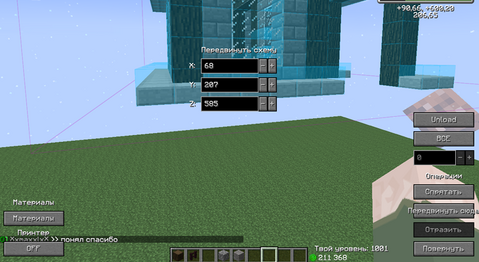Общая информация/Schematica: различия между версиями
Нет описания правки |
Нет описания правки |
||
| (не показана 1 промежуточная версия этого же участника) | |||
| Строка 8: | Строка 8: | ||
Для начала необходимо включить модификацию в опциональных модах (данный мод доступен с привилегии Exclusive) | Для начала необходимо включить модификацию в опциональных модах (данный мод доступен с привилегии Exclusive) | ||
[[Файл:Schematica1.png | [[Файл:Schematica1.png|none|Список опциональных модов|мини|497x497пкс]] | ||
[[Файл:Schematica2.png | [[Файл:Schematica2.png|none|Включение Schematica|мини|497x497пкс]] | ||
Для более удобного использования лучше заменить настройки управления | Для более удобного использования лучше заменить настройки управления | ||
[[Файл:Schematica3.png | [[Файл:Schematica3.png|none|Настройки управления/назначения клавиш|мини|496x496пкс]] | ||
Чтобы сохранить схему постройки нужно построить то, что будет использоваться далее как схема. | Чтобы сохранить схему постройки нужно построить то, что будет использоваться далее как схема. | ||
[[Файл:Schematica4.png | [[Файл:Schematica4.png|none|мини|493x493пкс]] | ||
Затем нужно выделить координаты границ постройки. | Затем нужно выделить координаты границ постройки. | ||
[[Файл:Schematica5.png | [[Файл:Schematica5.png|none|Выделение границ постройки|мини|491x491пкс]] | ||
Это можно сделать двумя способами. | Это можно сделать двумя способами. | ||
| Строка 31: | Строка 31: | ||
</ul> | </ul> | ||
[[Файл:Schematica6.png | [[Файл:Schematica6.png|none|Пример правильного выделения|мини|488x488пкс]] | ||
Далее нужно сохранить данную схему | Далее нужно сохранить данную схему | ||
[[Файл:Schematica7.png | [[Файл:Schematica7.png|none|Поле сохранения схемы|мини|487x487пкс]] | ||
Чате появится уведомление, что что схема успешно сохранена, далее уже можно вставить эту схему в другом месте или после глобального вайпа. | Чате появится уведомление, что что схема успешно сохранена, далее уже можно вставить эту схему в другом месте или после глобального вайпа. | ||
| Строка 41: | Строка 41: | ||
Нажатие на кнопку "Загрузить схему" вызовет меню загрузки схем | Нажатие на кнопку "Загрузить схему" вызовет меню загрузки схем | ||
[[Файл:Schematica8.png | [[Файл:Schematica8.png|none|Меню загрузки схем|мини|484x484пкс]] | ||
[[Файл:Schematica9.png | [[Файл:Schematica9.png|none|Загруженная схема|мини|483x483пкс]] | ||
Далее вы можете управлять данной схемой нажав на клавишу которую назначили в настройках управления на "Манипулирование схемой" | Далее вы можете управлять данной схемой нажав на клавишу которую назначили в настройках управления на "Манипулирование схемой" | ||
[[Файл:Schematica10.png | [[Файл:Schematica10.png|none|Перемещение схемы|мини|479x479пкс]] | ||
== История изменений == | |||
Текущая версия от 14:07, 3 сентября 2025
Schematica - модификация добавленная на сервера версии 1.7.10 проекта GravityCraft, ускоряет процесс постройки различных строений путем их "вставки" на сервера.
Использование
Для начала необходимо включить модификацию в опциональных модах (данный мод доступен с привилегии Exclusive)
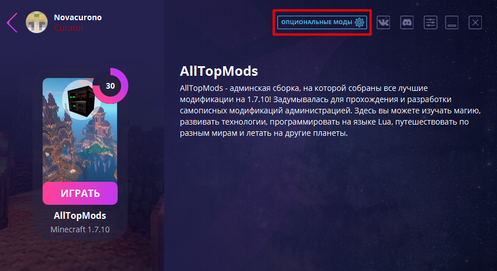
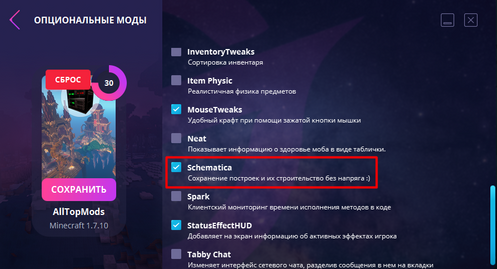
Для более удобного использования лучше заменить настройки управления
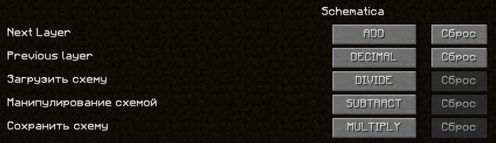
Чтобы сохранить схему постройки нужно построить то, что будет использоваться далее как схема.

Затем нужно выделить координаты границ постройки.
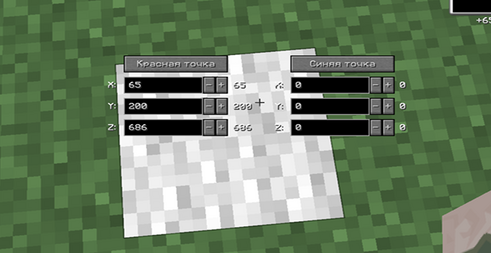
Это можно сделать двумя способами.
- Набрать координаты вручную
- Нажать на кнопки “Красная точка” и ”Синяя Точка" диагонально
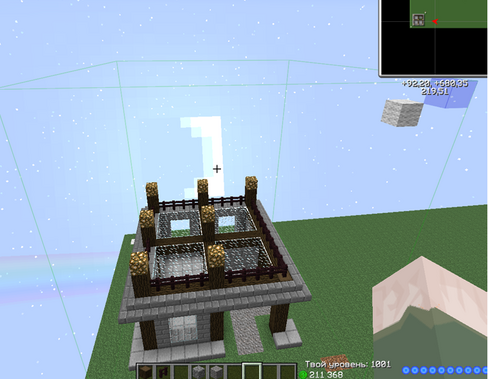
Далее нужно сохранить данную схему
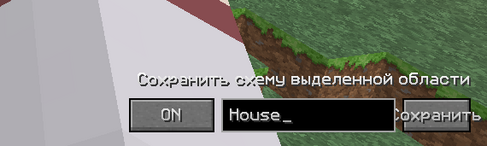
Чате появится уведомление, что что схема успешно сохранена, далее уже можно вставить эту схему в другом месте или после глобального вайпа.
Нажатие на кнопку "Загрузить схему" вызовет меню загрузки схем
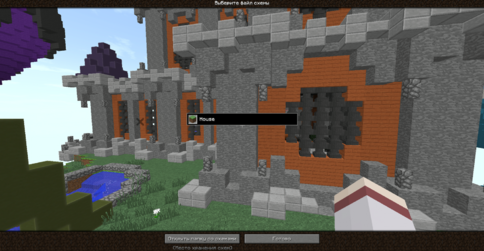

Далее вы можете управлять данной схемой нажав на клавишу которую назначили в настройках управления на "Манипулирование схемой"